有很多鹿友都在说为啥不写平面软件的内容了,还有鹿友说我转C4D了。
嘛~其实真不是转C4D了,只是现在正好在学C4D而已。虽然现在有苦七了,但还是精力有限,所以没有多余的时间来写其他的内容。
@虫工和@sign no more童鞋问的这个效果,个人其实不是特别喜欢,不过我在度娘上找到了这样一张图:
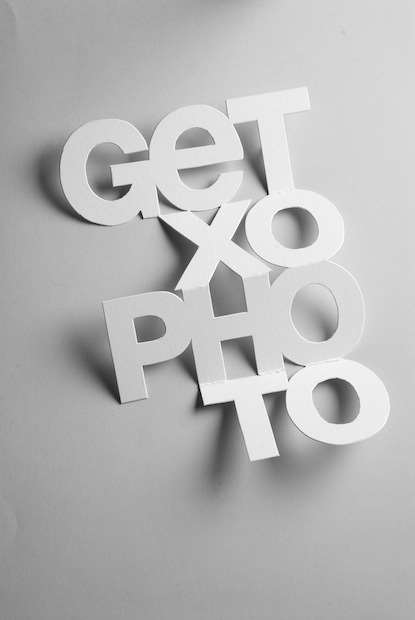
(图片源于网络,如侵请联删)
utobao编注:更多PS教程学习进入优图宝ps文字特效栏目: http://www.utobao.com/news/56.html
这应该出自同一位作者之手吧?我自己比较偏爱这种素一点的感觉。虽然颜色不一样,但是大体方法是一致的。
这种类似折纸的效果其实平面或者三维软件都可以搞。
三维做的话,透视和光影的处理会方便很多。不过既然大家都希望出点平面的内容,并且还有鹿友不清楚PS如何做投影:

所以今天我们就借着今天这篇效果,温故一下平面软件的一些操作,希望能够帮到新上手的鹿友吧!

这个效果的文字透视以及拼接的部分其实只用PS就可以做,但是由于我个人对于文字处理还是觉得Ai方便一点,所以我是用了Ai和Ps合作完成的。
如果你喜欢Ps一波流的话当然也可以,大家根据自己的习惯选择吧。
打开Ai新建画板,尺寸随意:
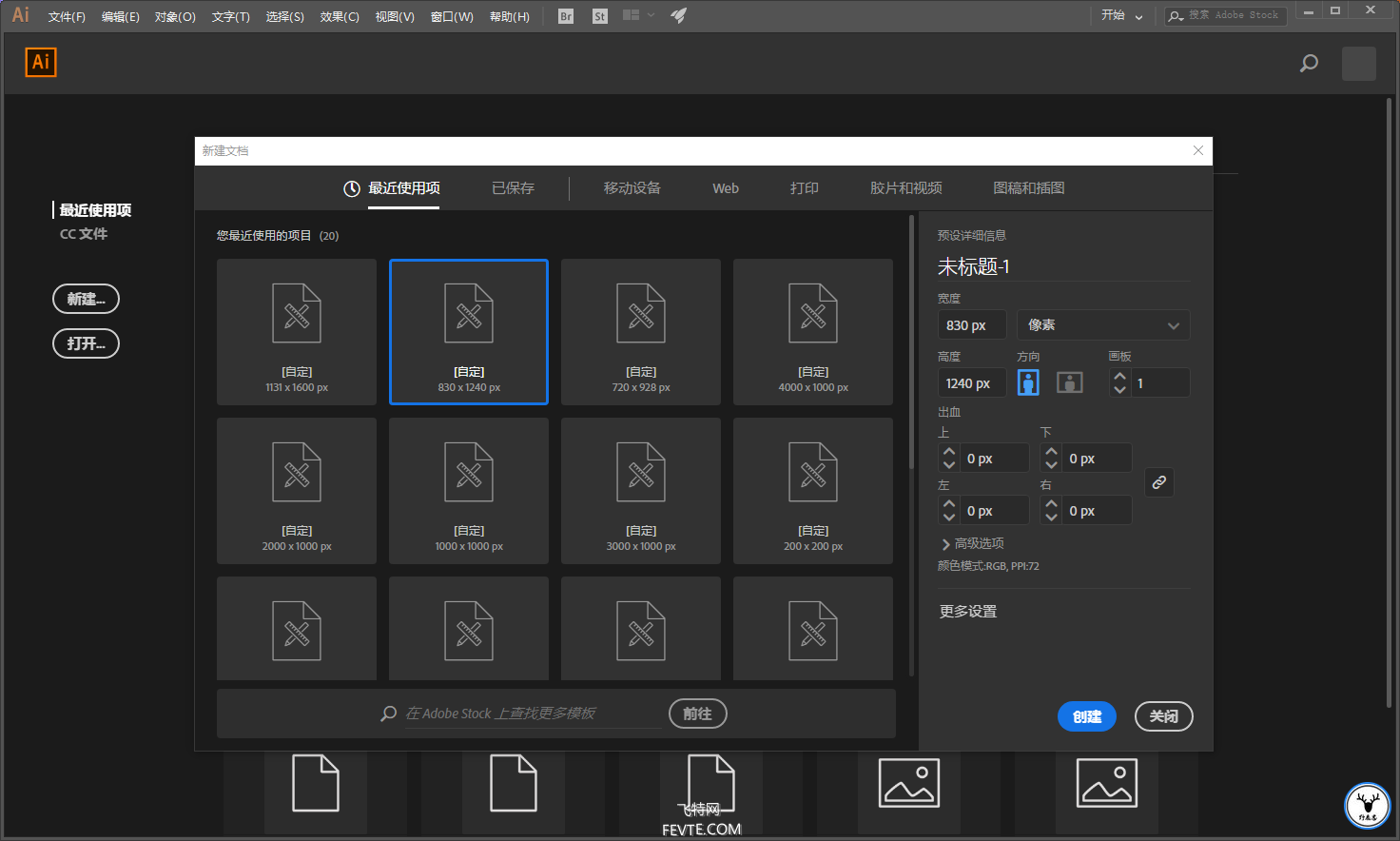
打上文字:
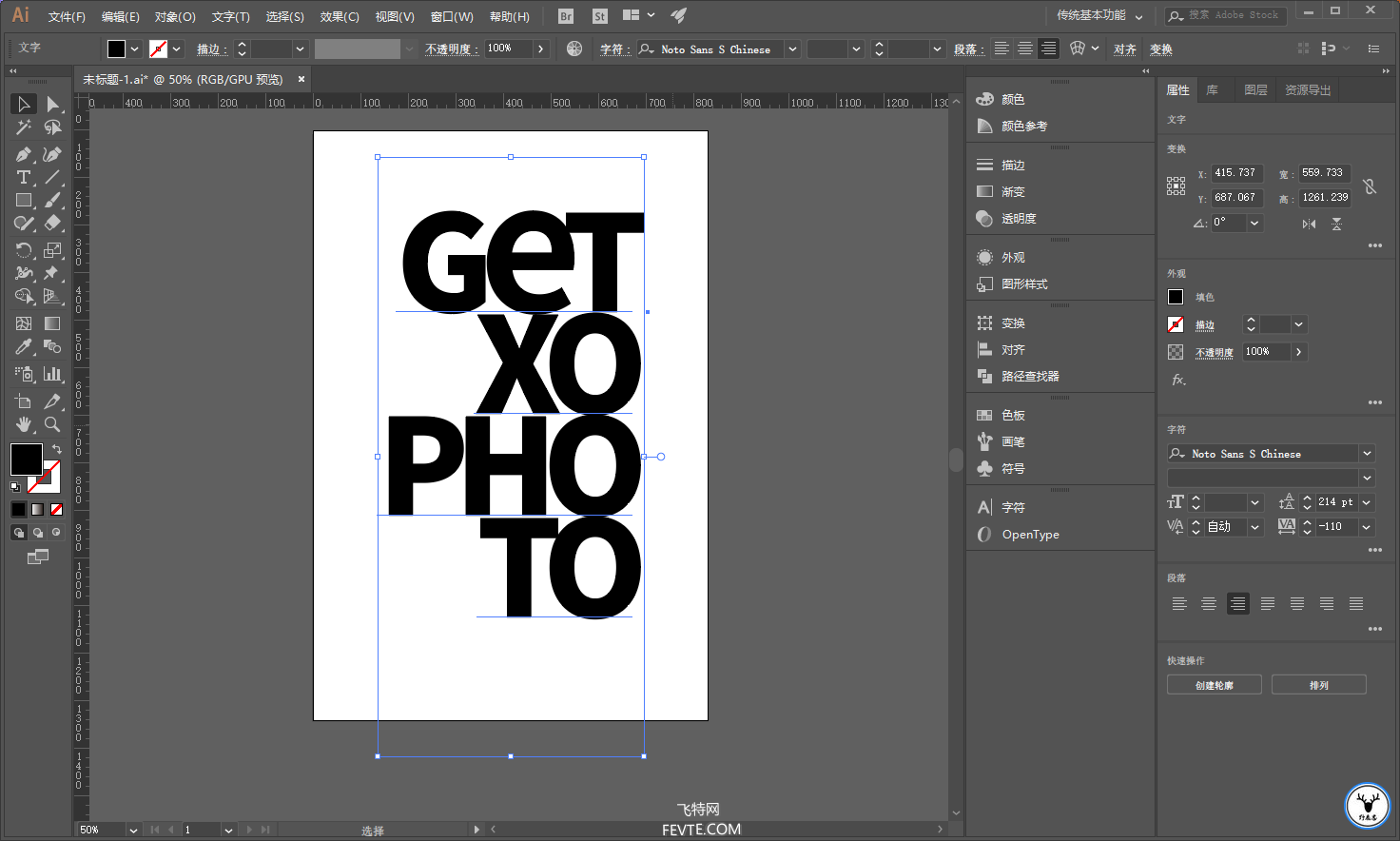
Ctrl+Shift+O将文字轮廓化,并且取消编组以后,选择自由变换工具:
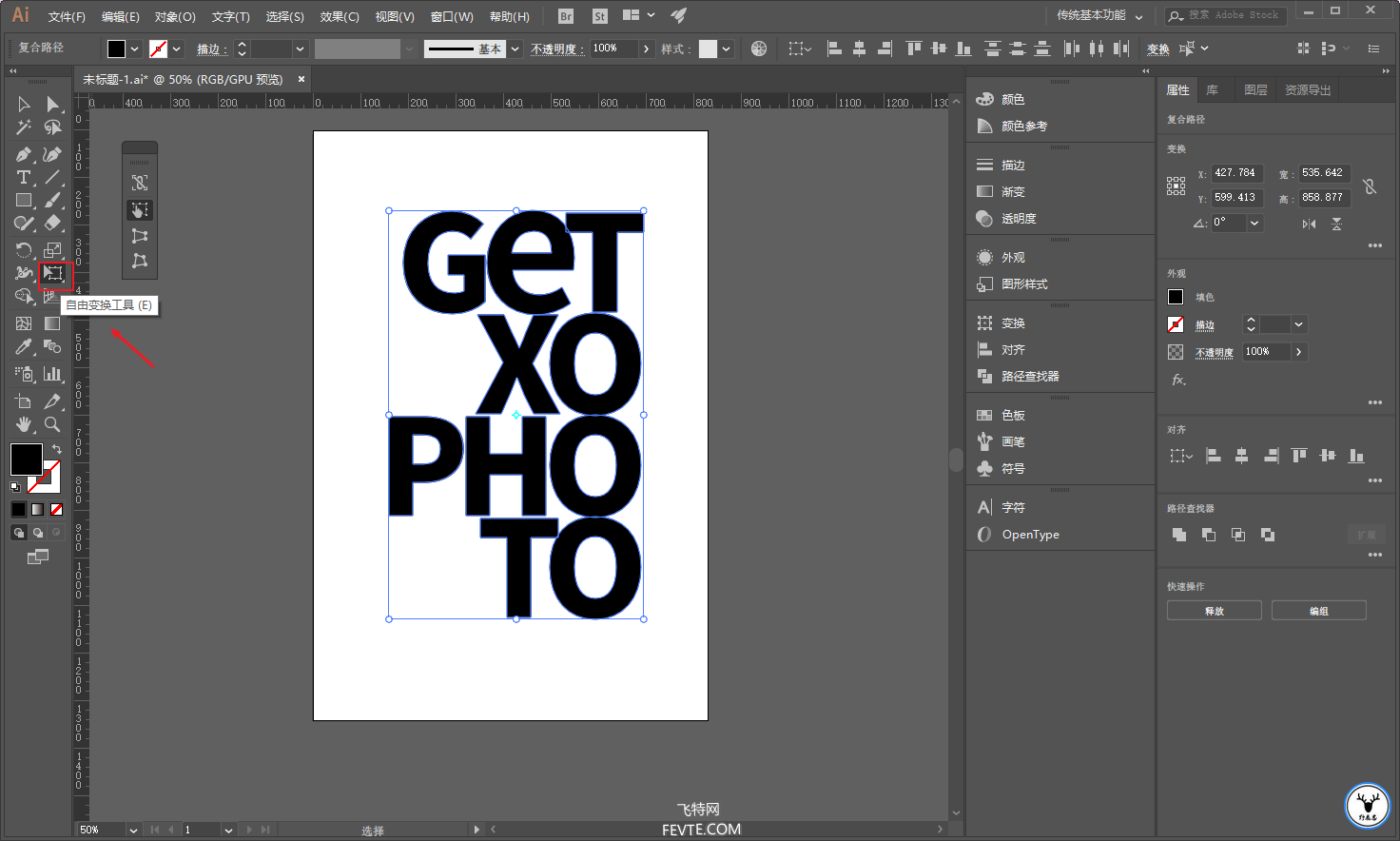
_ueditor_page_break_tag_
把每个部分分别变形做出透视来:
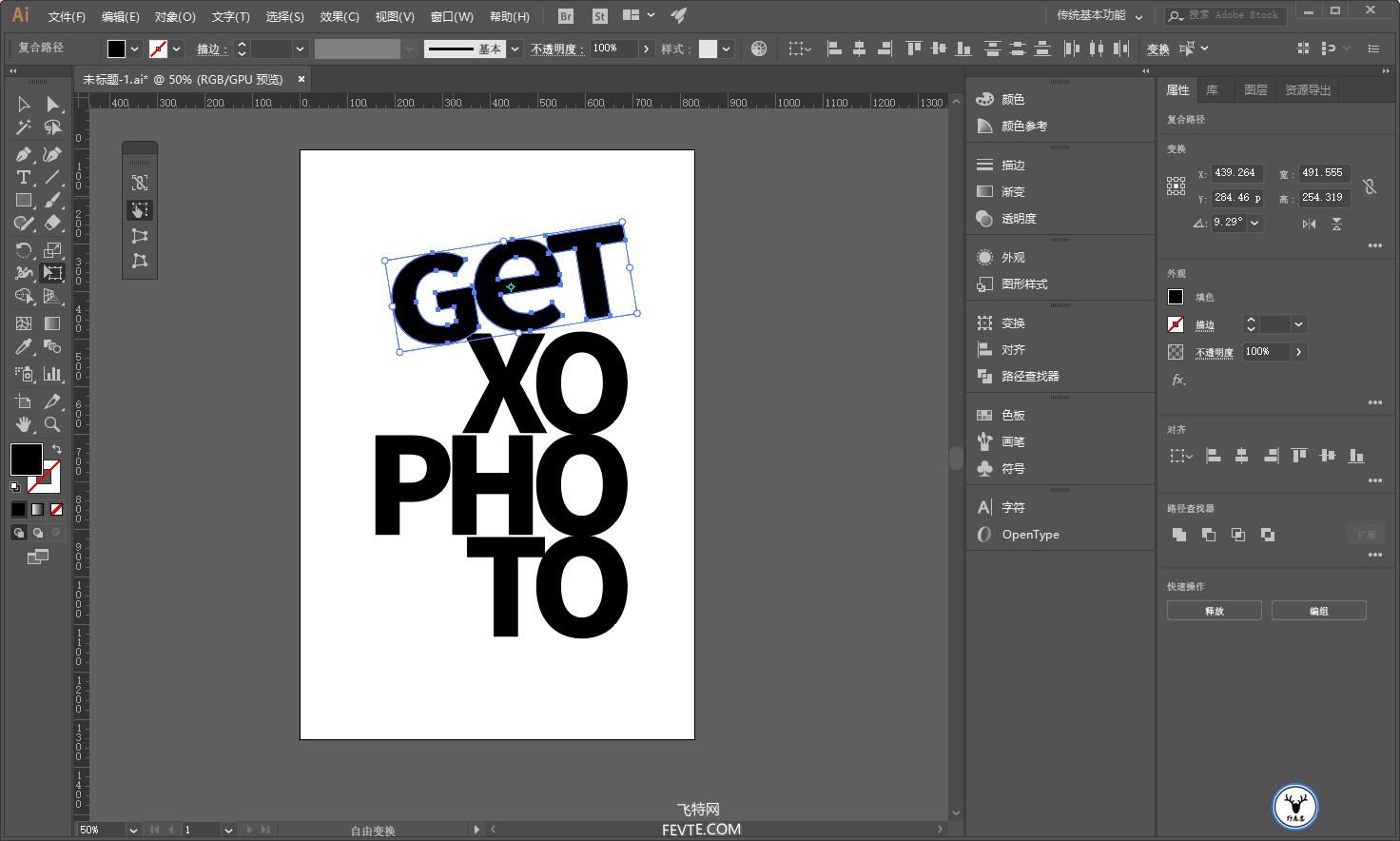
凭感觉弄吧,就做出类似阶梯的感觉吧,弄完大概这样,然后红色箭头处你会发现有些重合比较多,有些间距比较大:
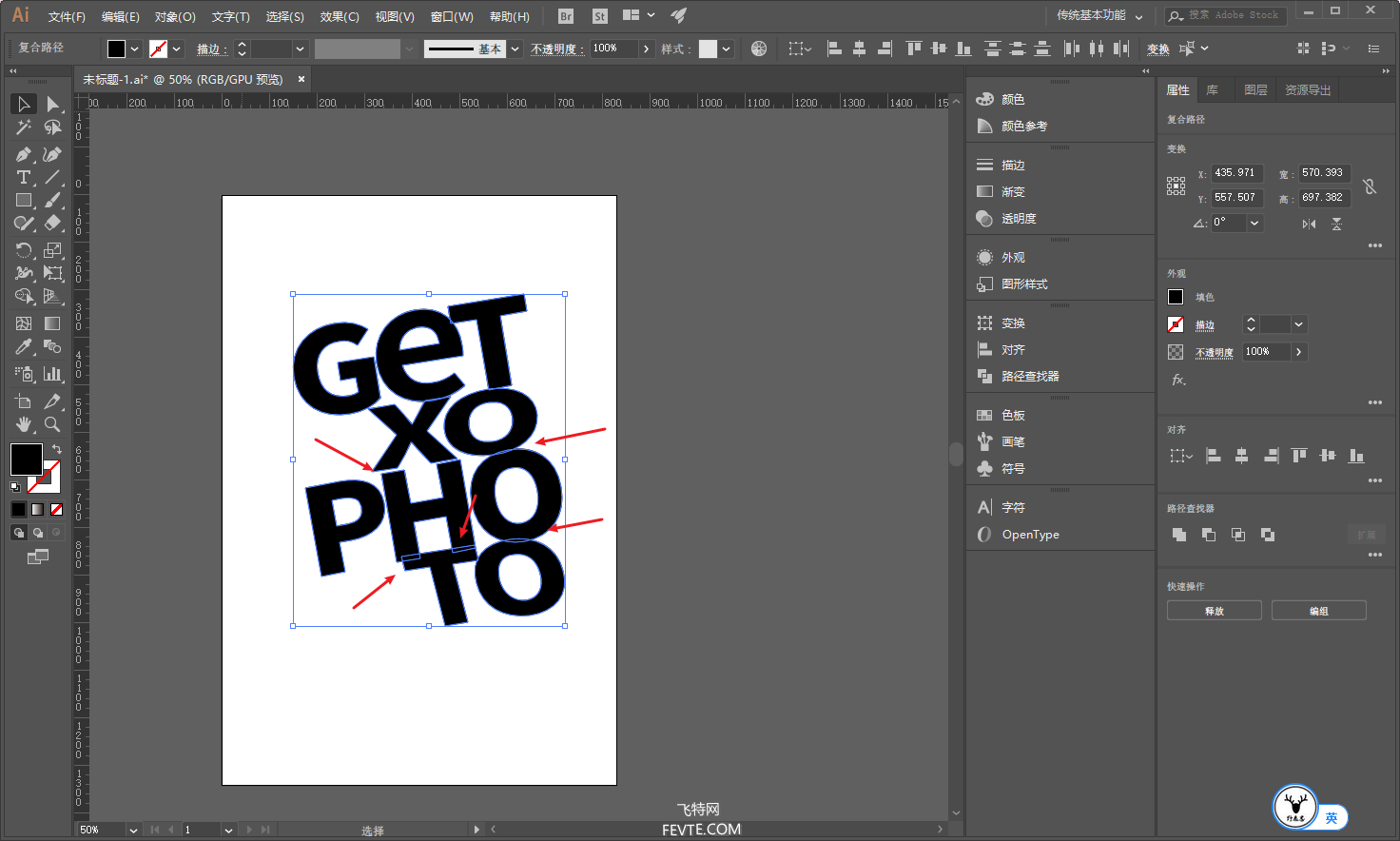
调整细节,让字母与字母之间刚刚重合就好:
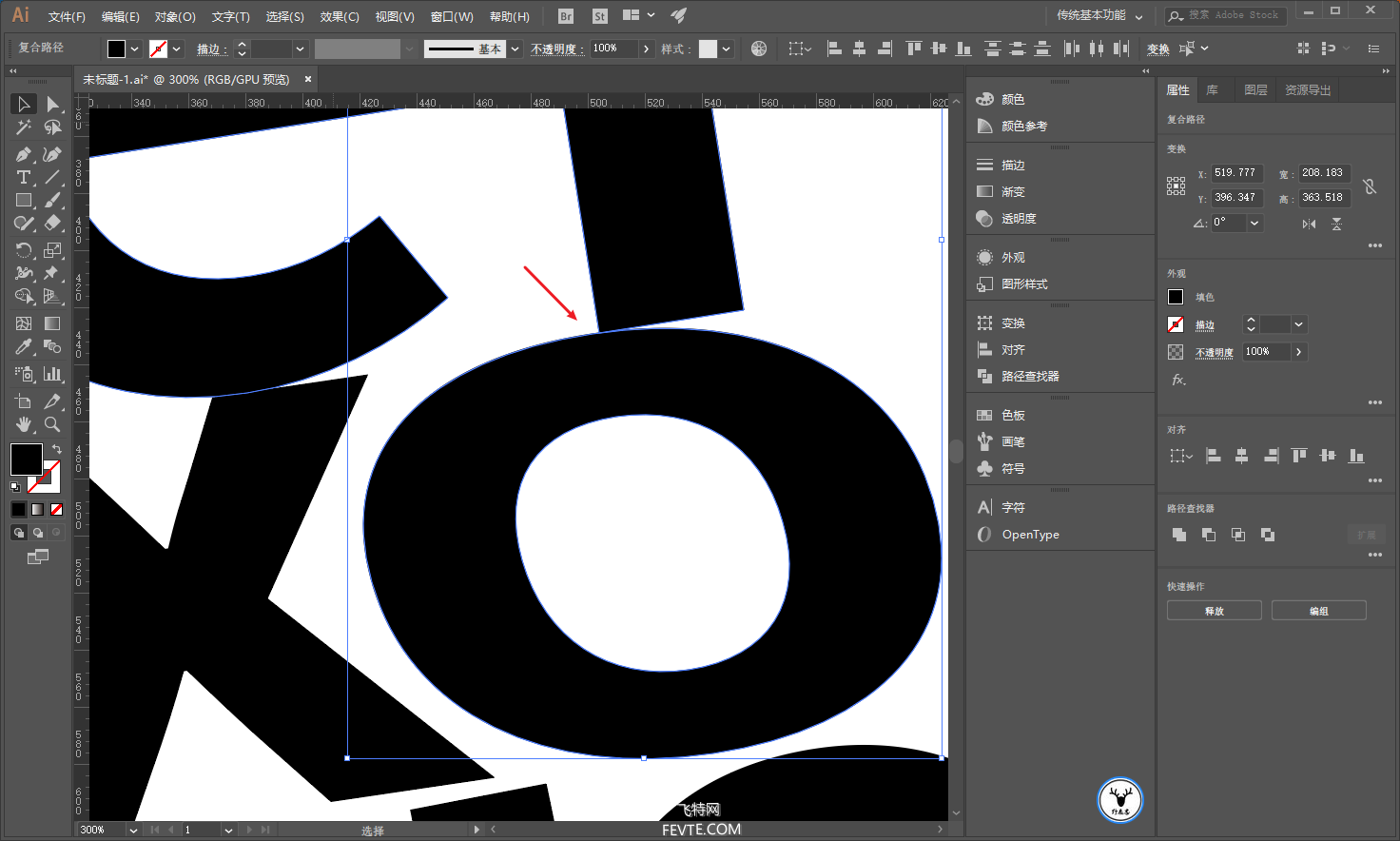
耐心一点吧,调整锚点的时候,善用对齐工具,会方便很多,最后搞完大概这样子:
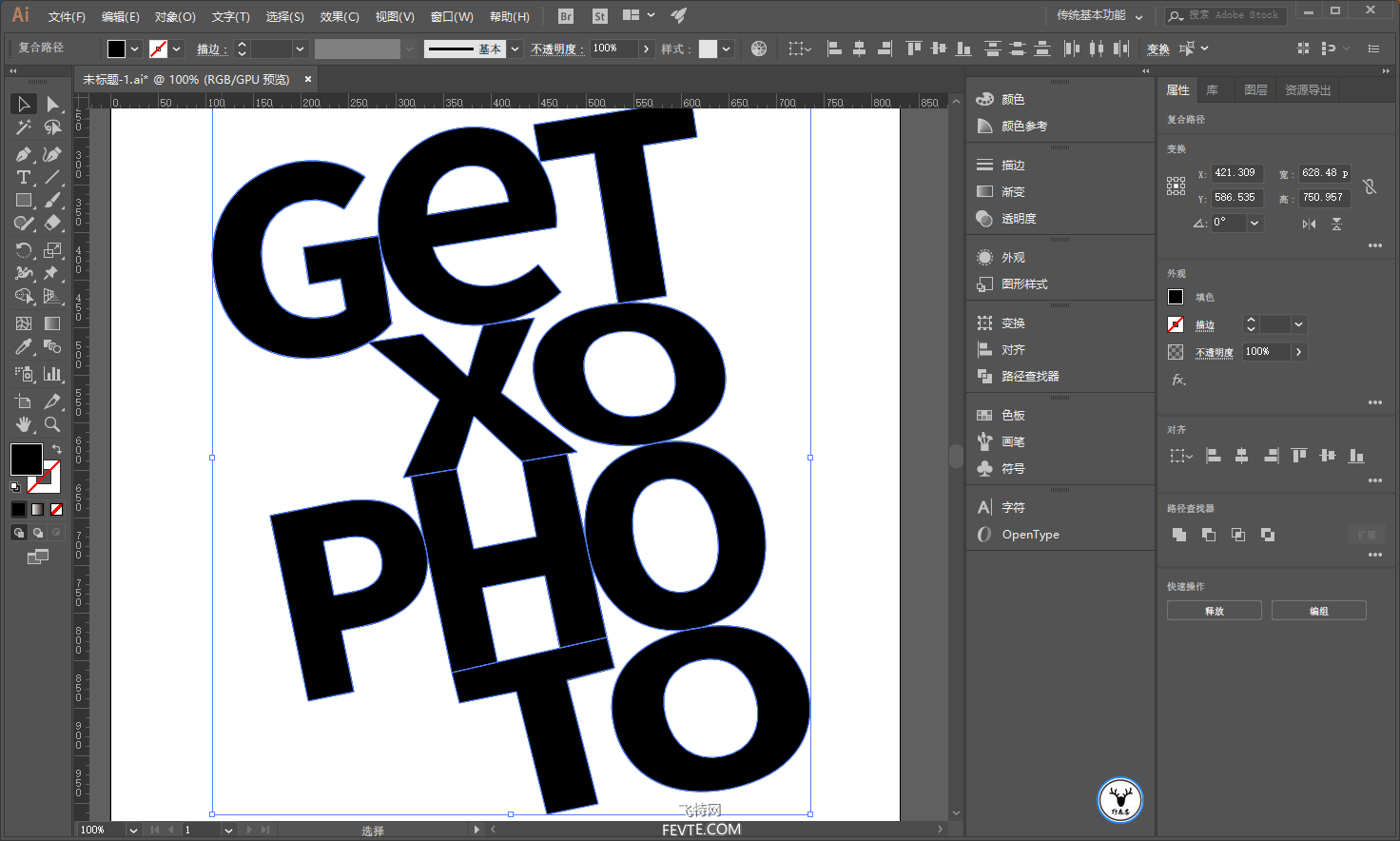
复制出来一份,为了方便观察先改成一个灰色吧,然后让它置于顶层:
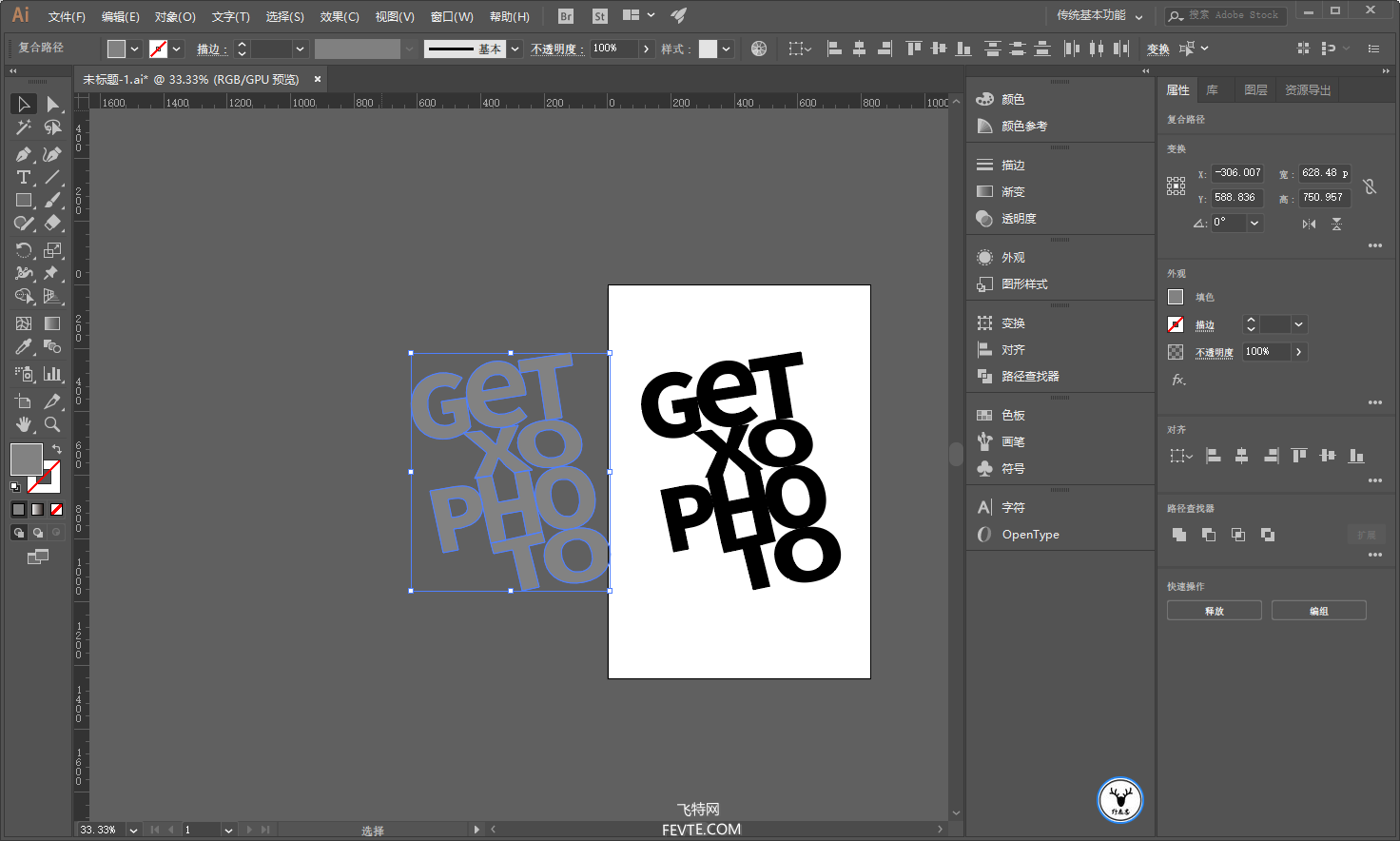
可以暂时锁定上面的字母,然后对下面的黑色字母进行变形扭曲,做成投影的样子:
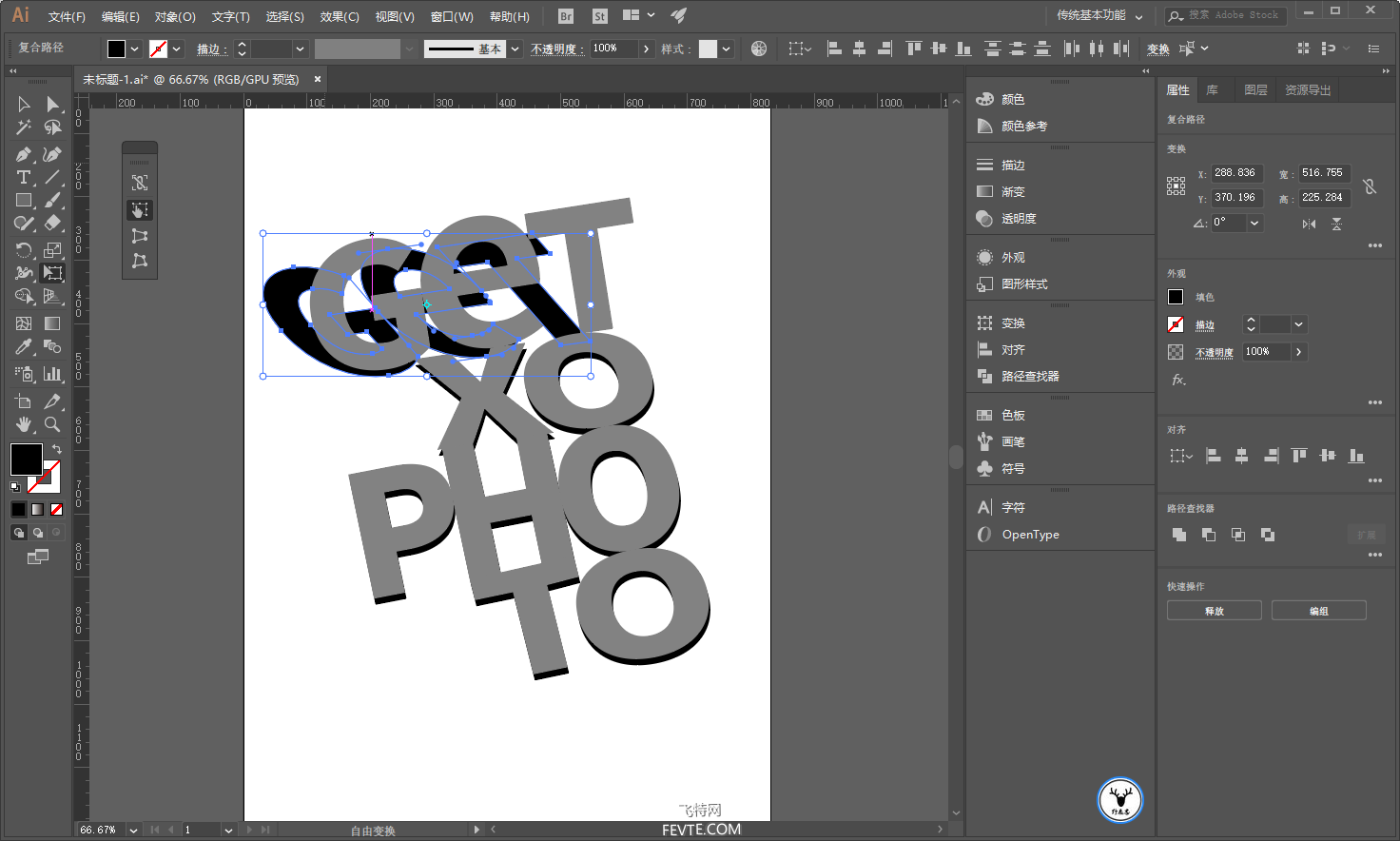
_ueditor_page_break_tag_
再调整部分投影的位置,最后弄完大概这样:
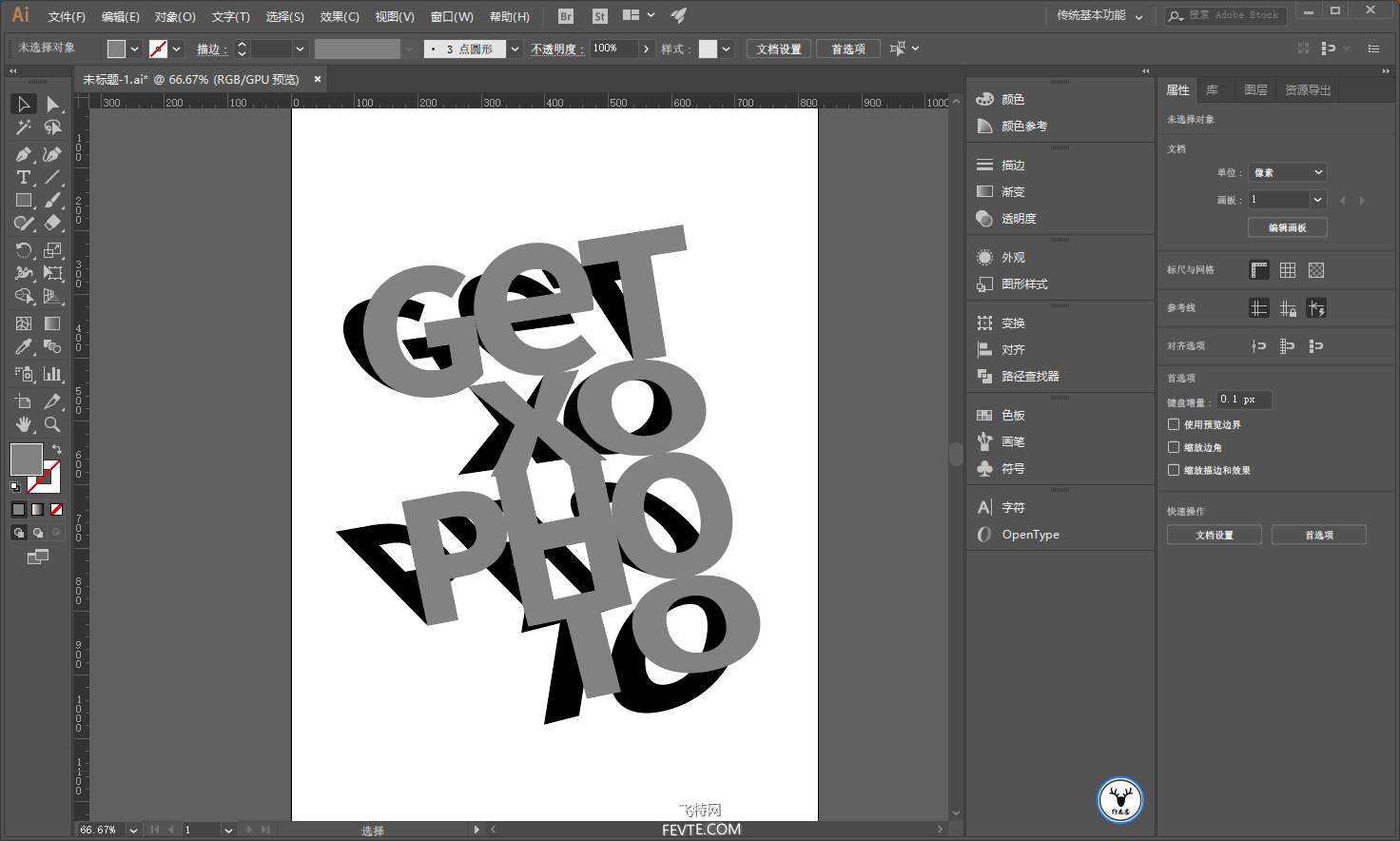
接下来我们就需要到Ps里去操作啦,打开Ps新建一个和Ai尺寸一样的画布,再新建一个纯色填充图层,选一个灰色作为背景吧:
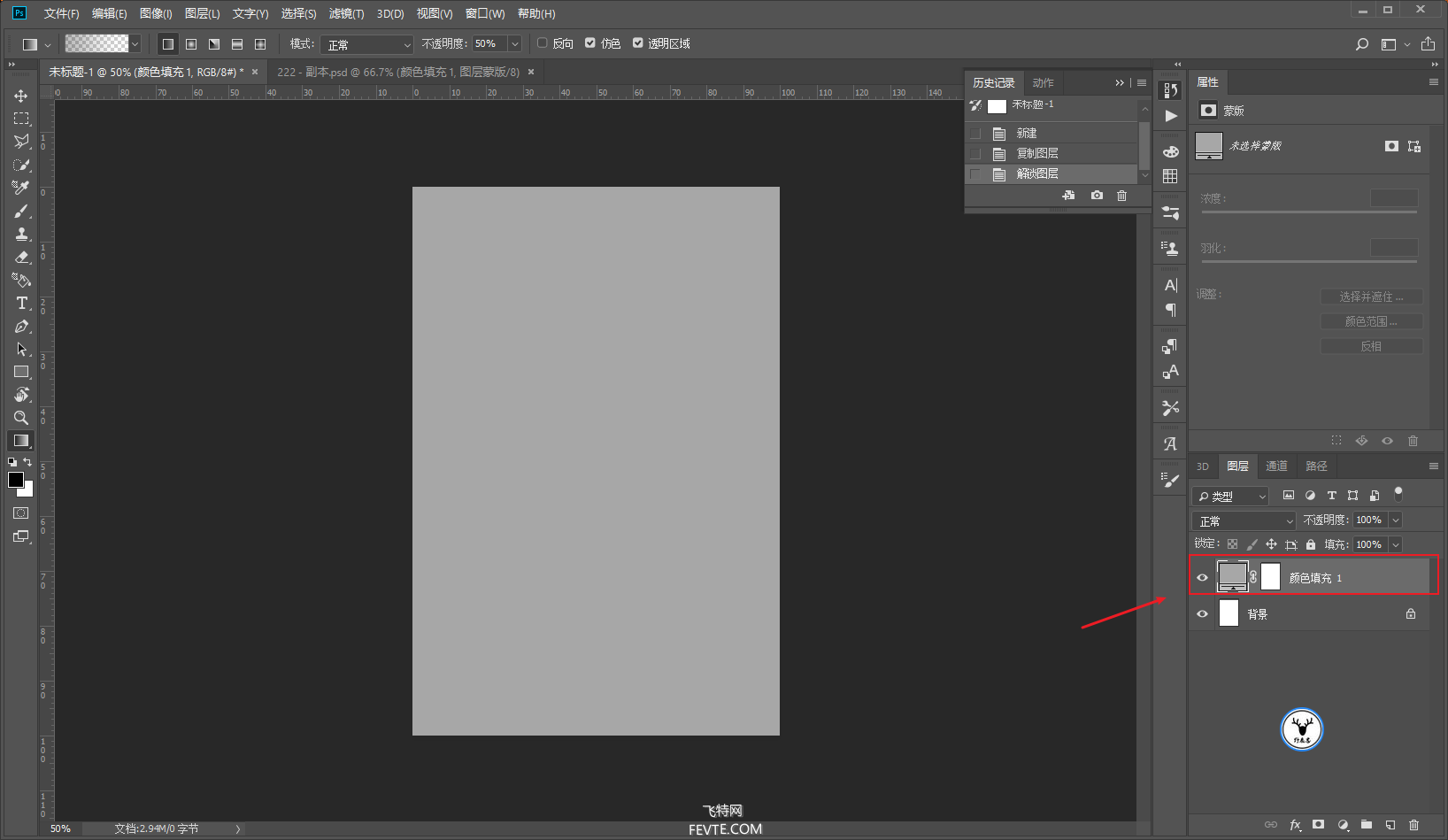
再把每个部分都拖进Ps里分好组,这一步不用多说吧:
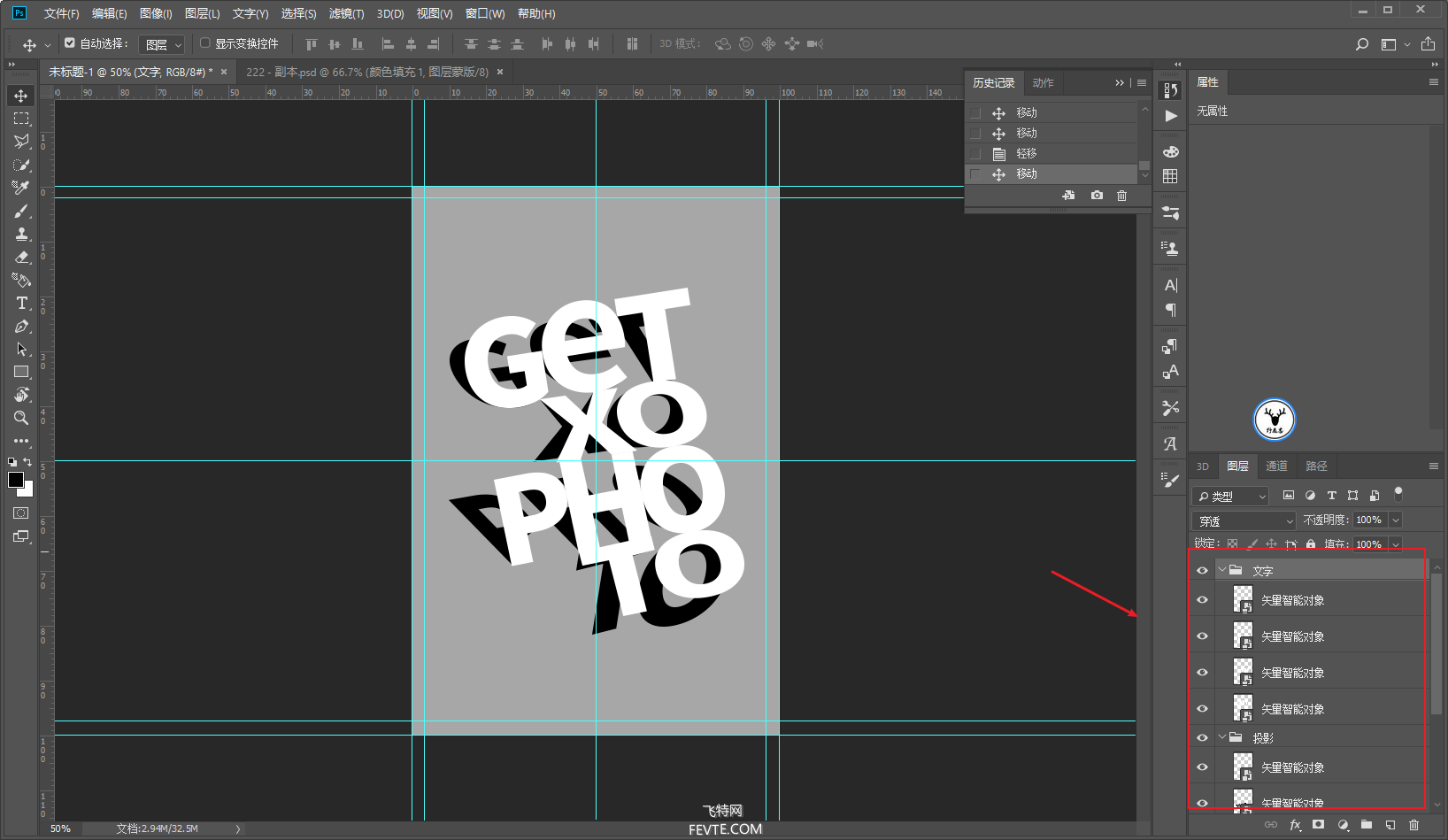
给文字图层添加图层样式-颜色叠加,颜色选择灰色吧:
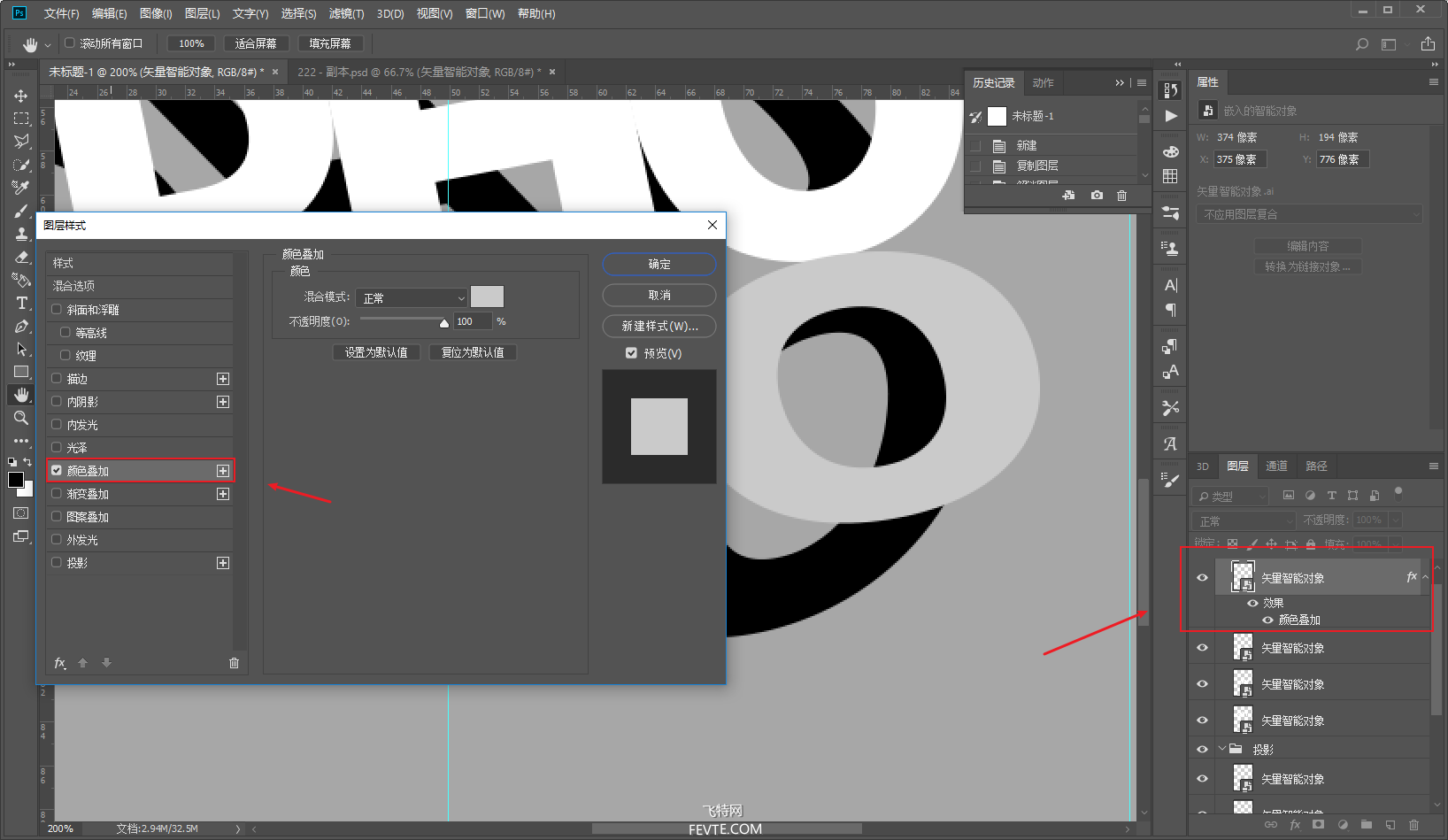
再添加斜面和浮雕,样式选择为内斜面,参数大家看着效果调吧:
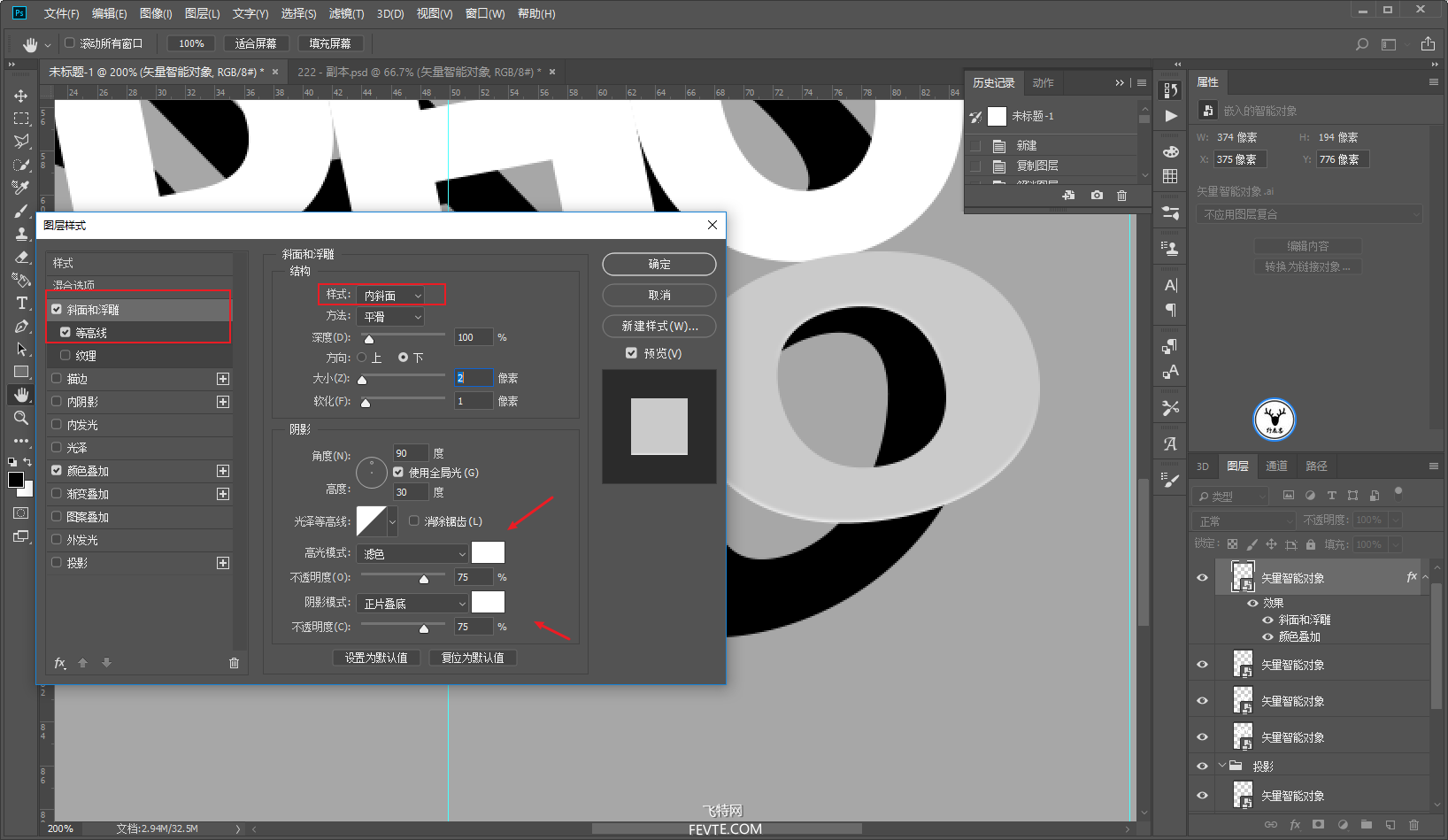
做好一个以后,可以选择拷贝图层样式:
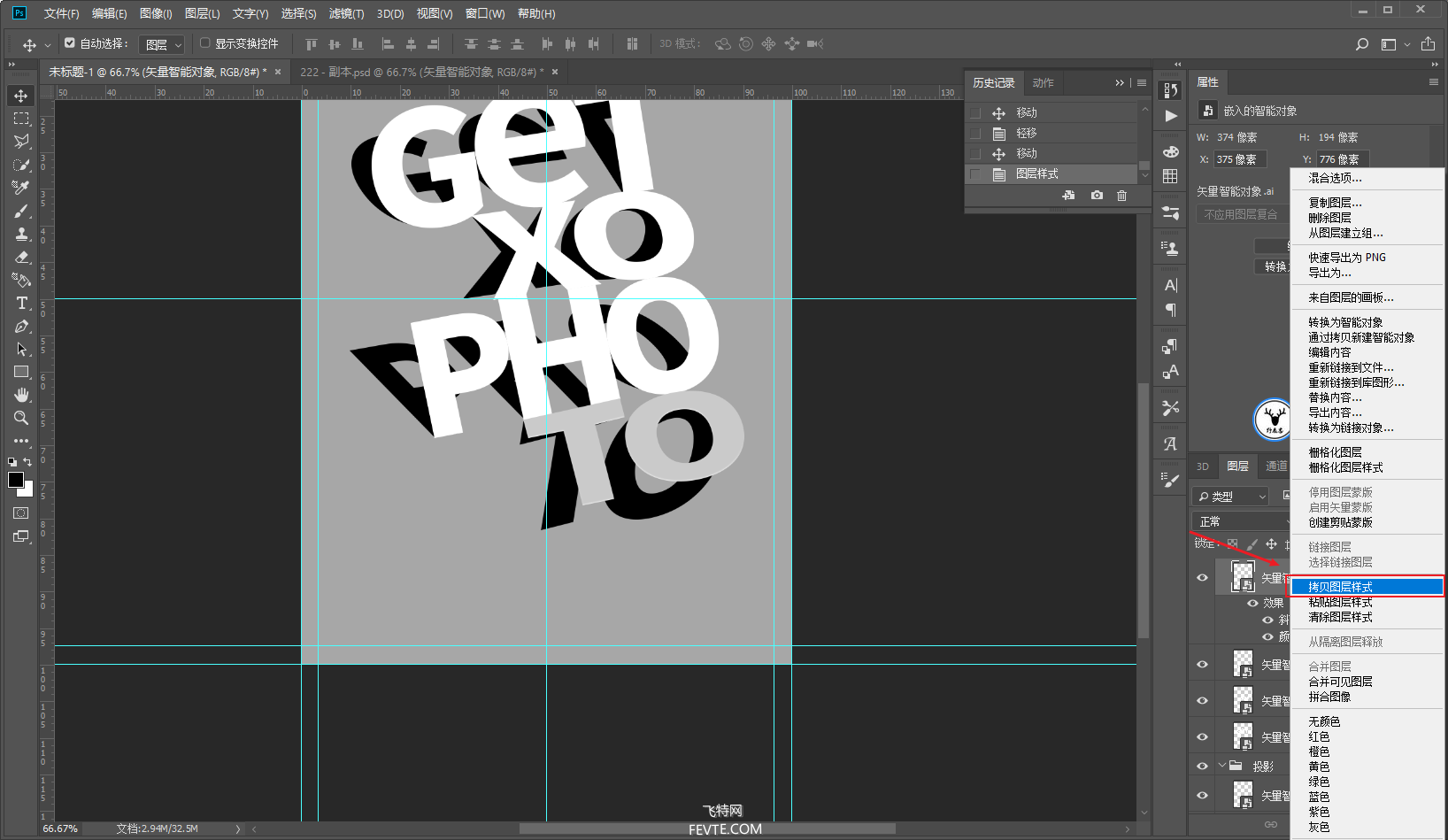
_ueditor_page_break_tag_
再把它粘贴给其他图层就可以了:
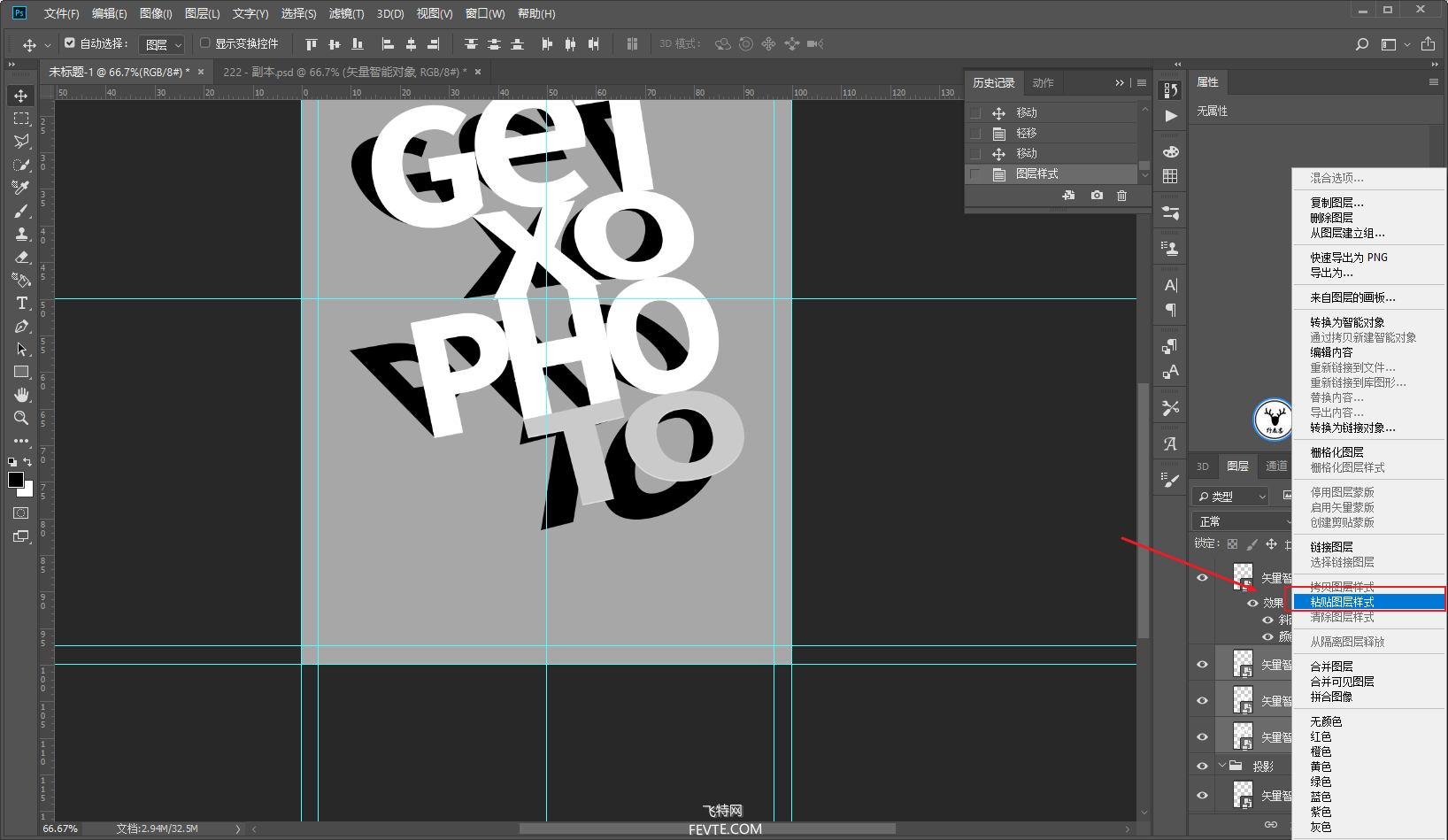
给投影添加一个动感模糊,参数大家看着办就好:
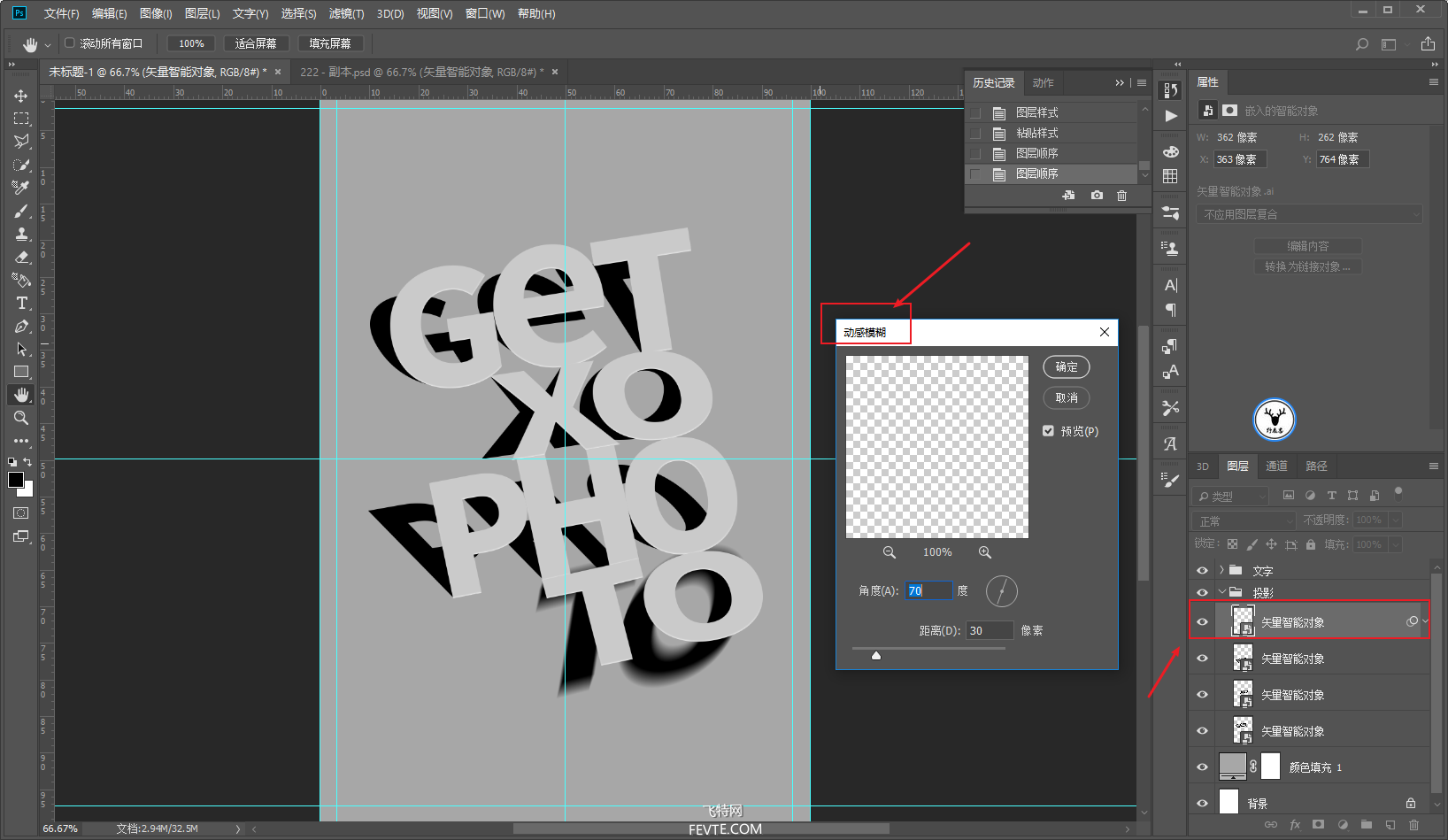
再来个高斯模糊,参数小一点:
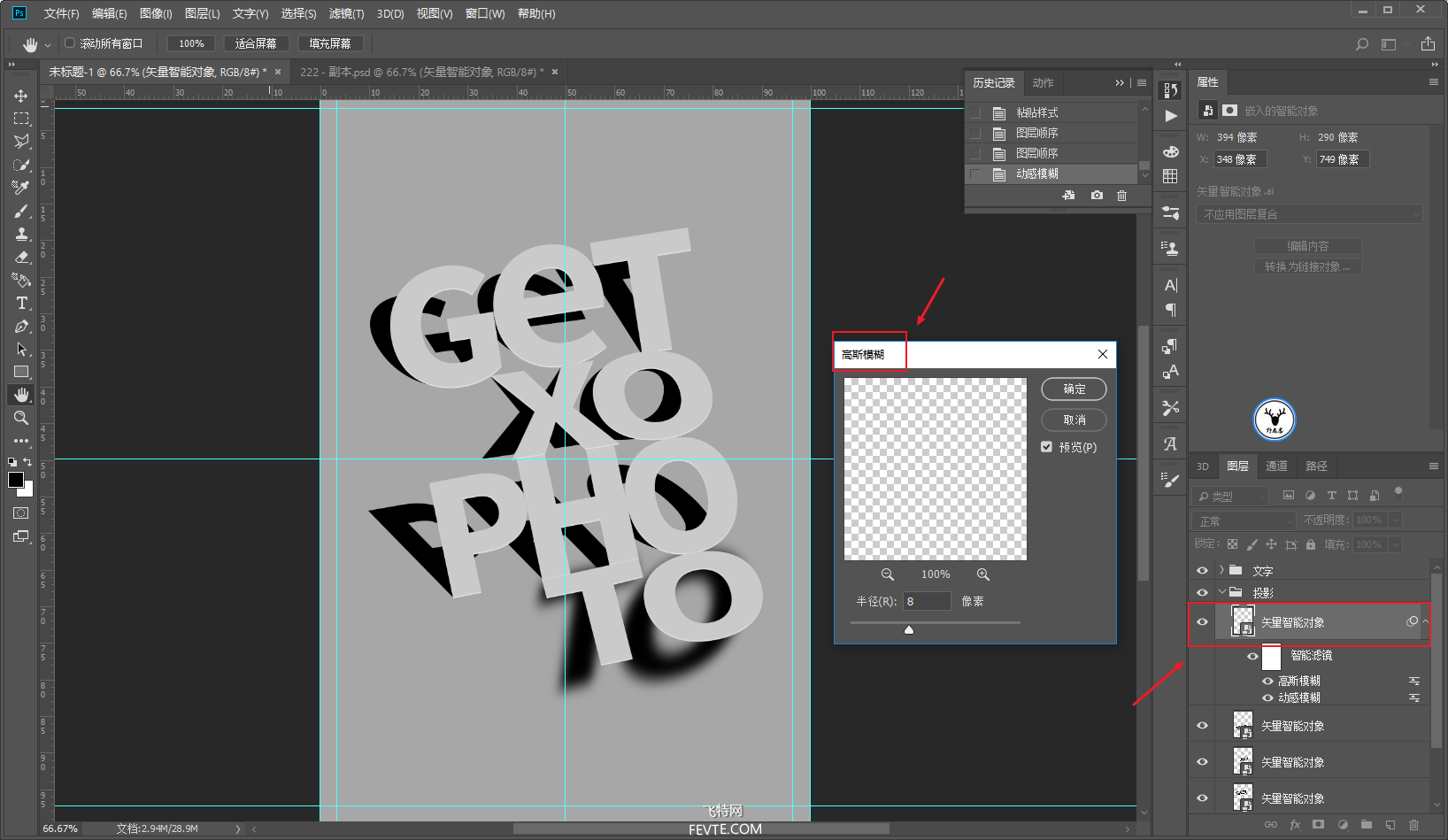
弄好以后同样把滤镜效果复制给其他图层就可以了:
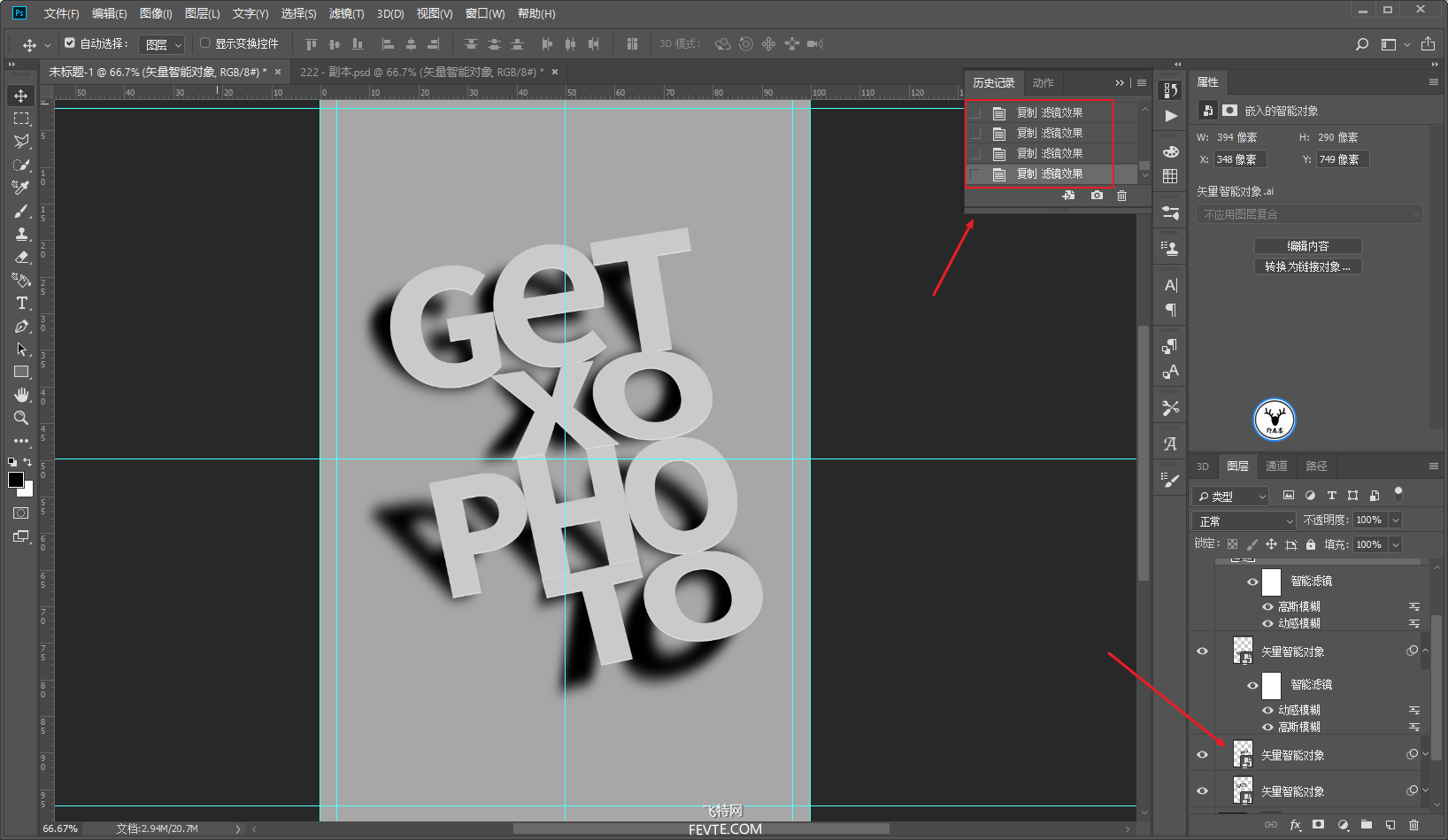
把投影组的混合模式改为叠加,降低不透明度:
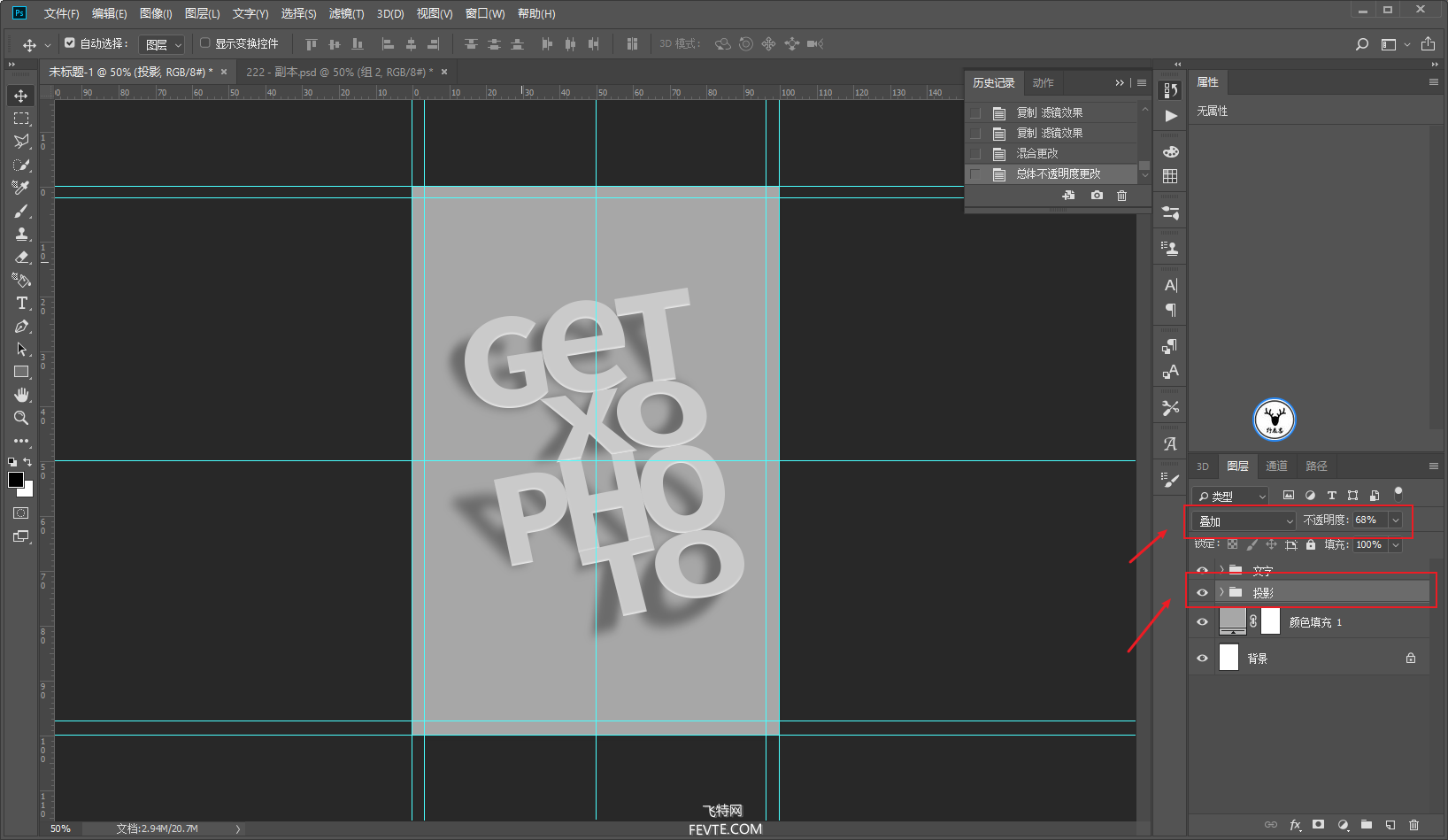
_ueditor_page_break_tag_
投影组下方,新建一个图层,用黑色画笔载入投影的选区,在适当的位置画一下加深投影:
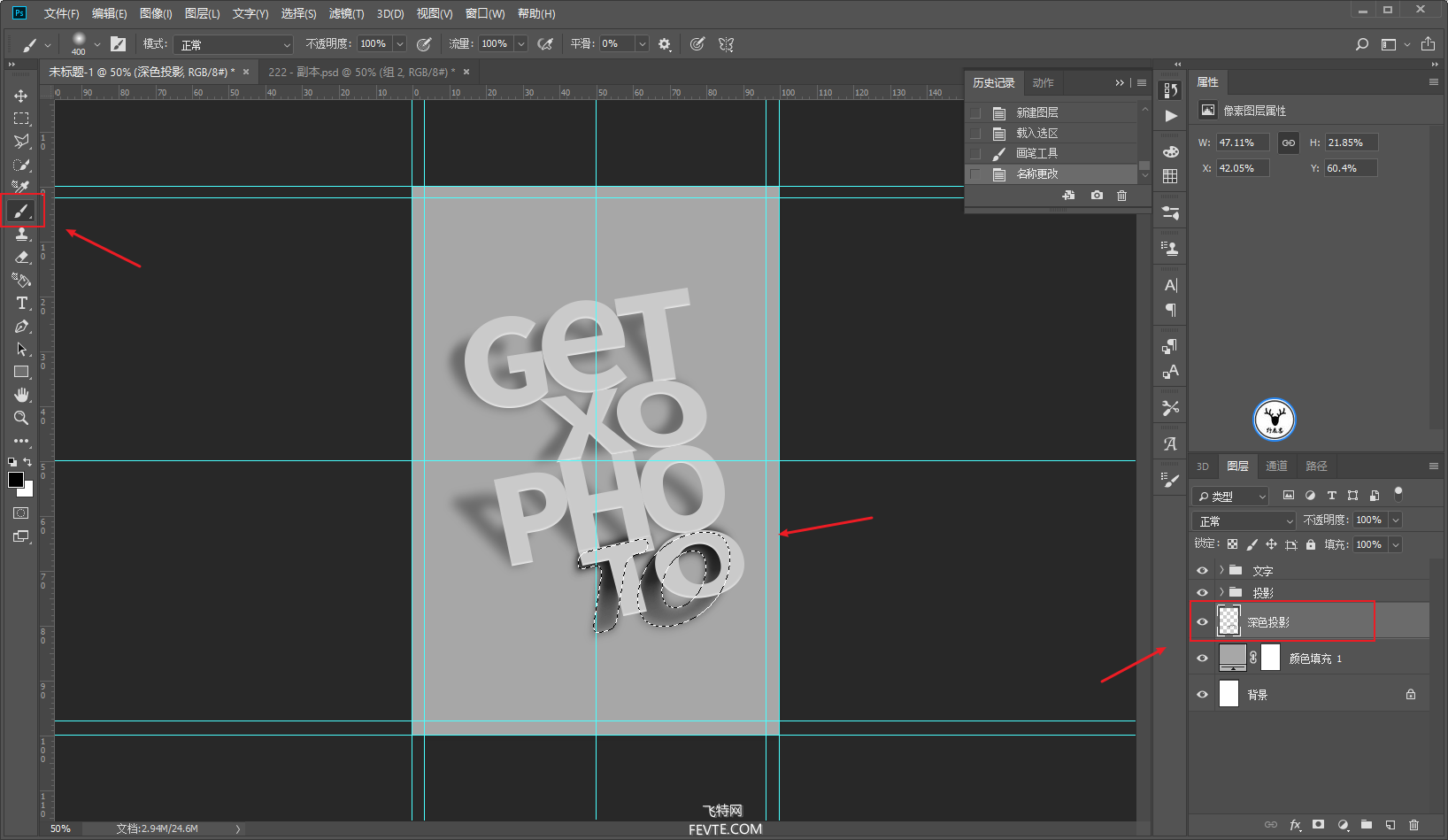
图层的不透明度可以适当的降低,然后再视情况去调整各个图层的高斯模糊参数:
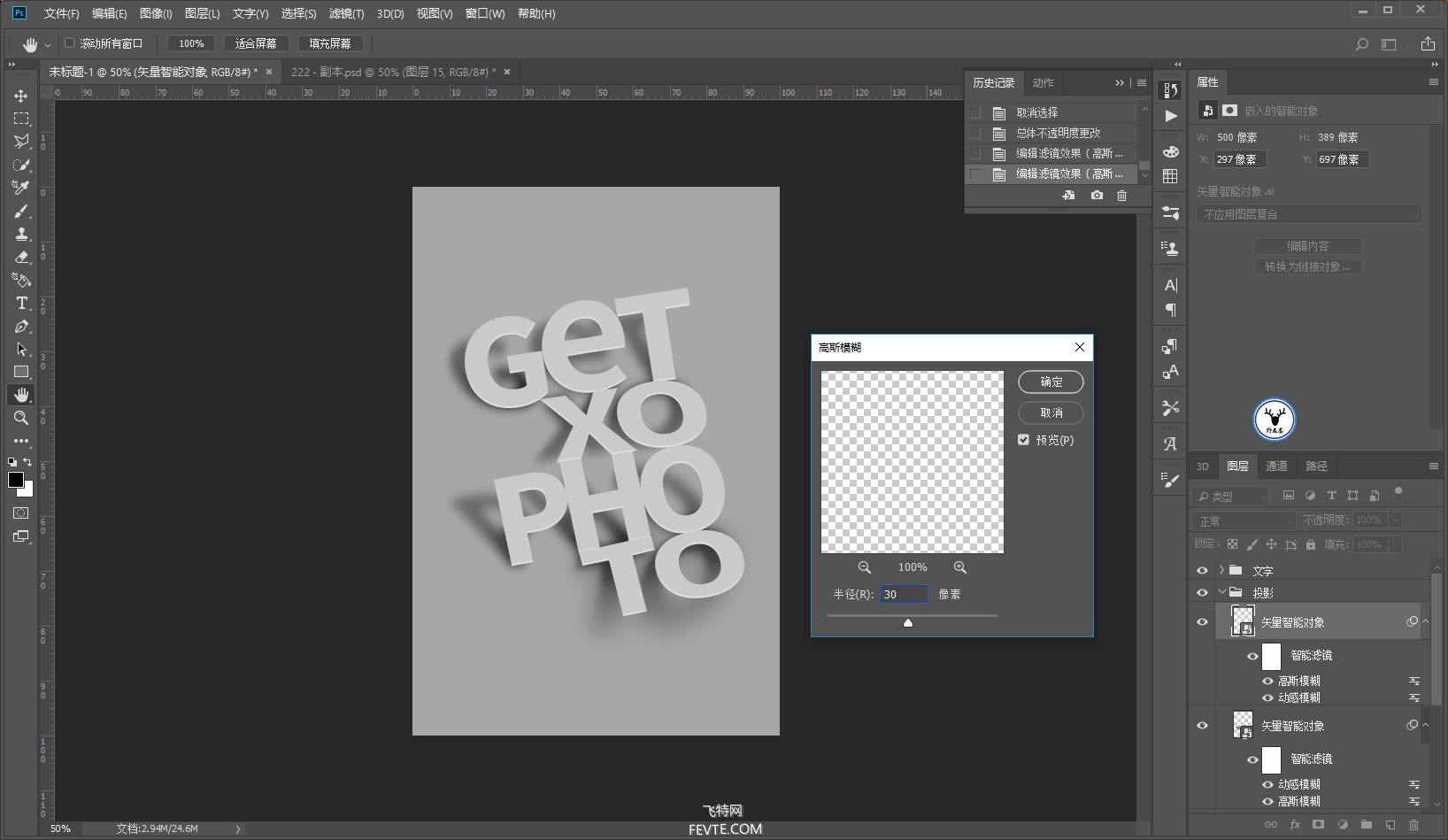
文字组上方新建一个透明图层,用白色画笔载入文字选区,画出亮部:
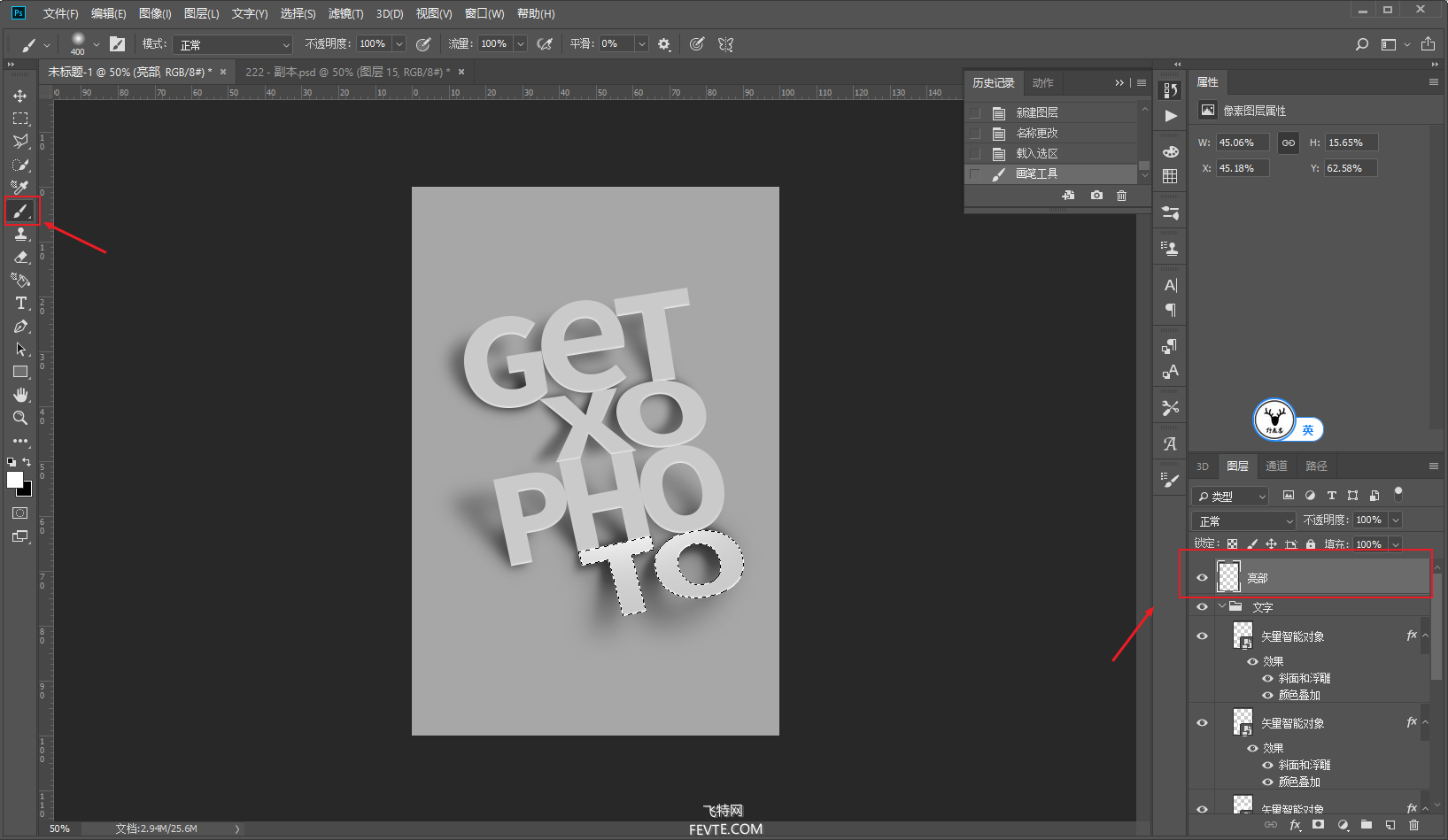
同样的方法新建一个图层,用画笔或者渐变工具都可以,在背景上弄出点暗部来:
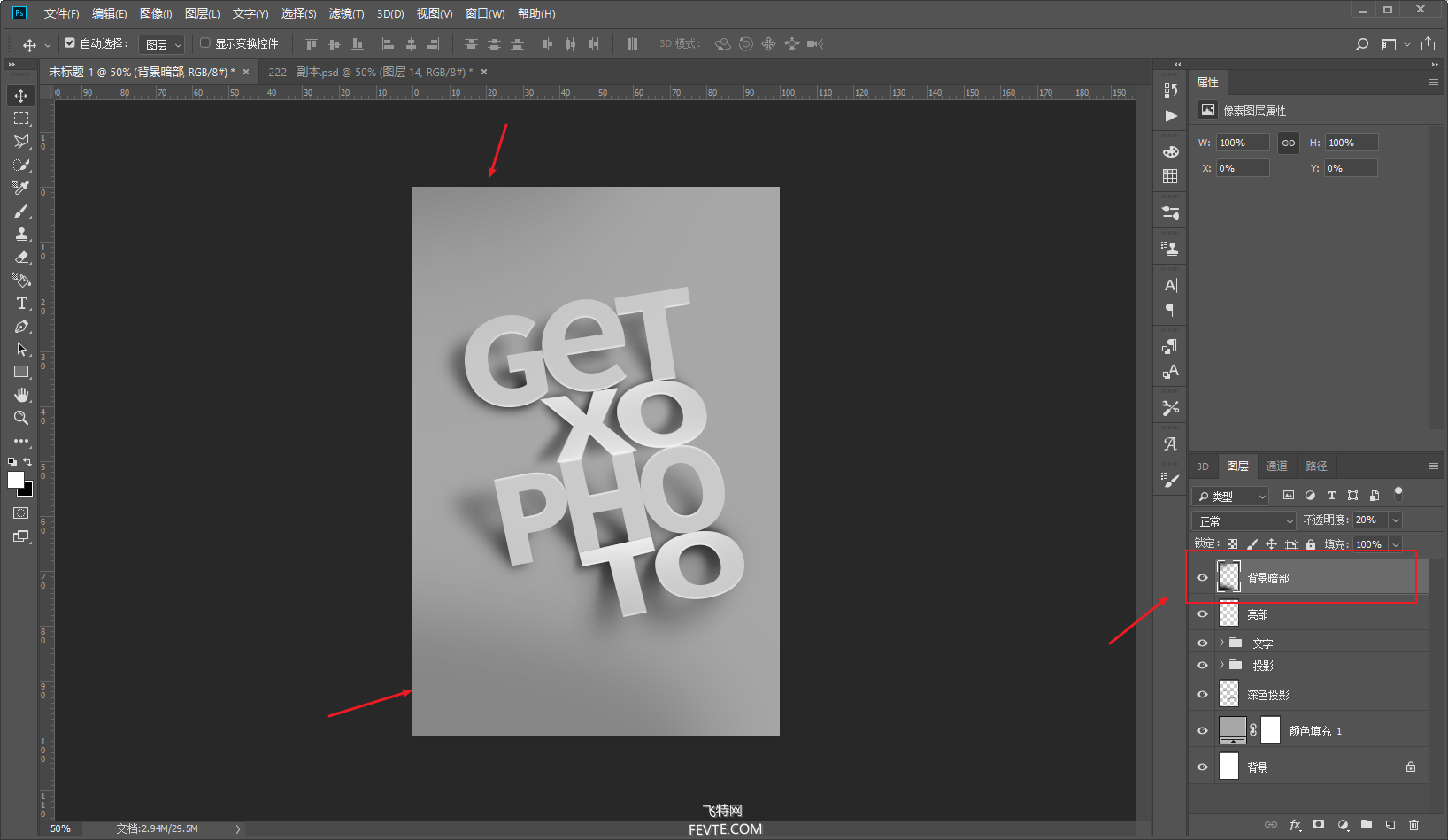
把背景亮部也弄出来,混合模式和不透明度大家都看着效果来吧,这里就不赘述了:
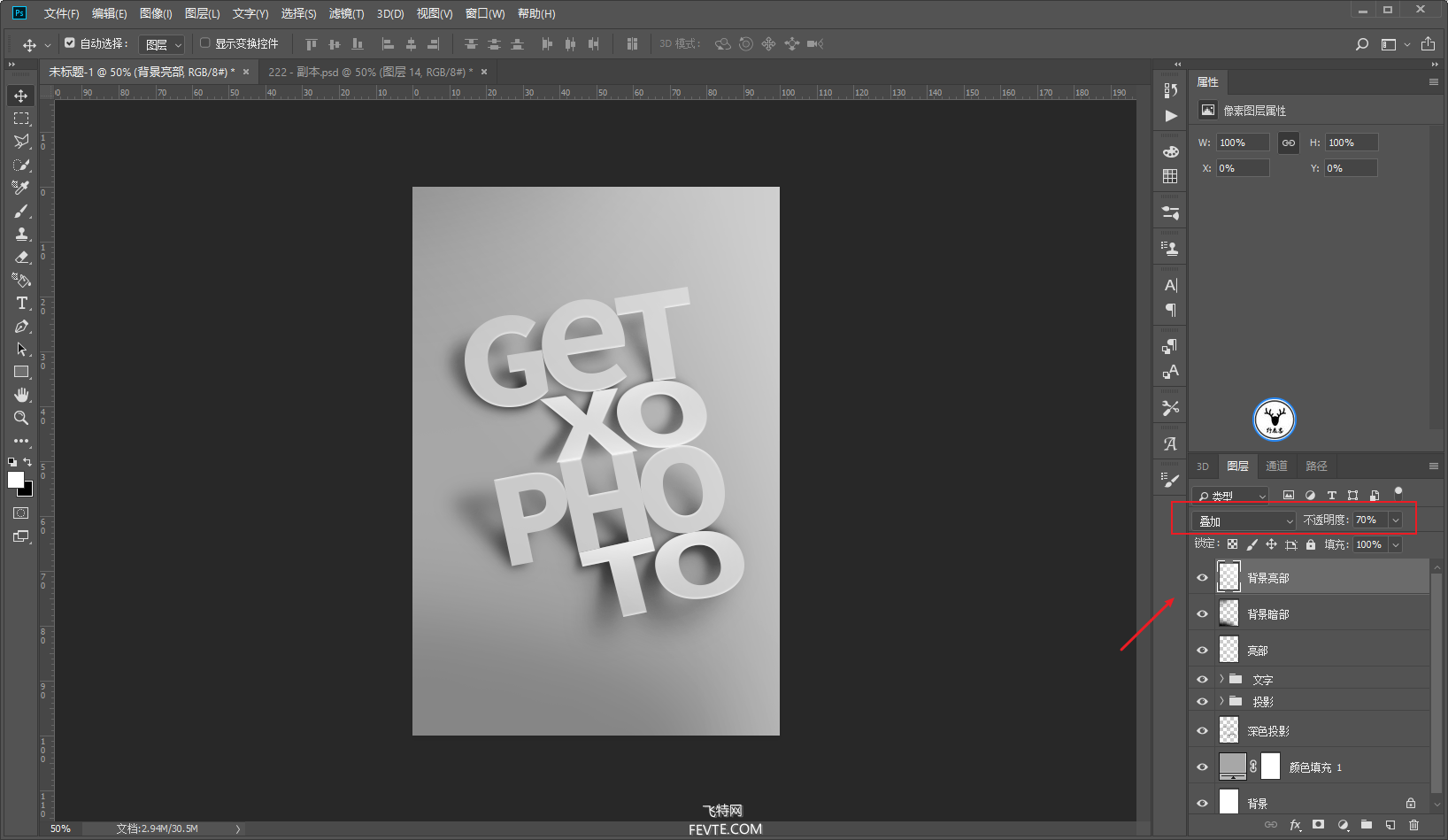
最后细节再调整一下,然后老三样看看效果吧:
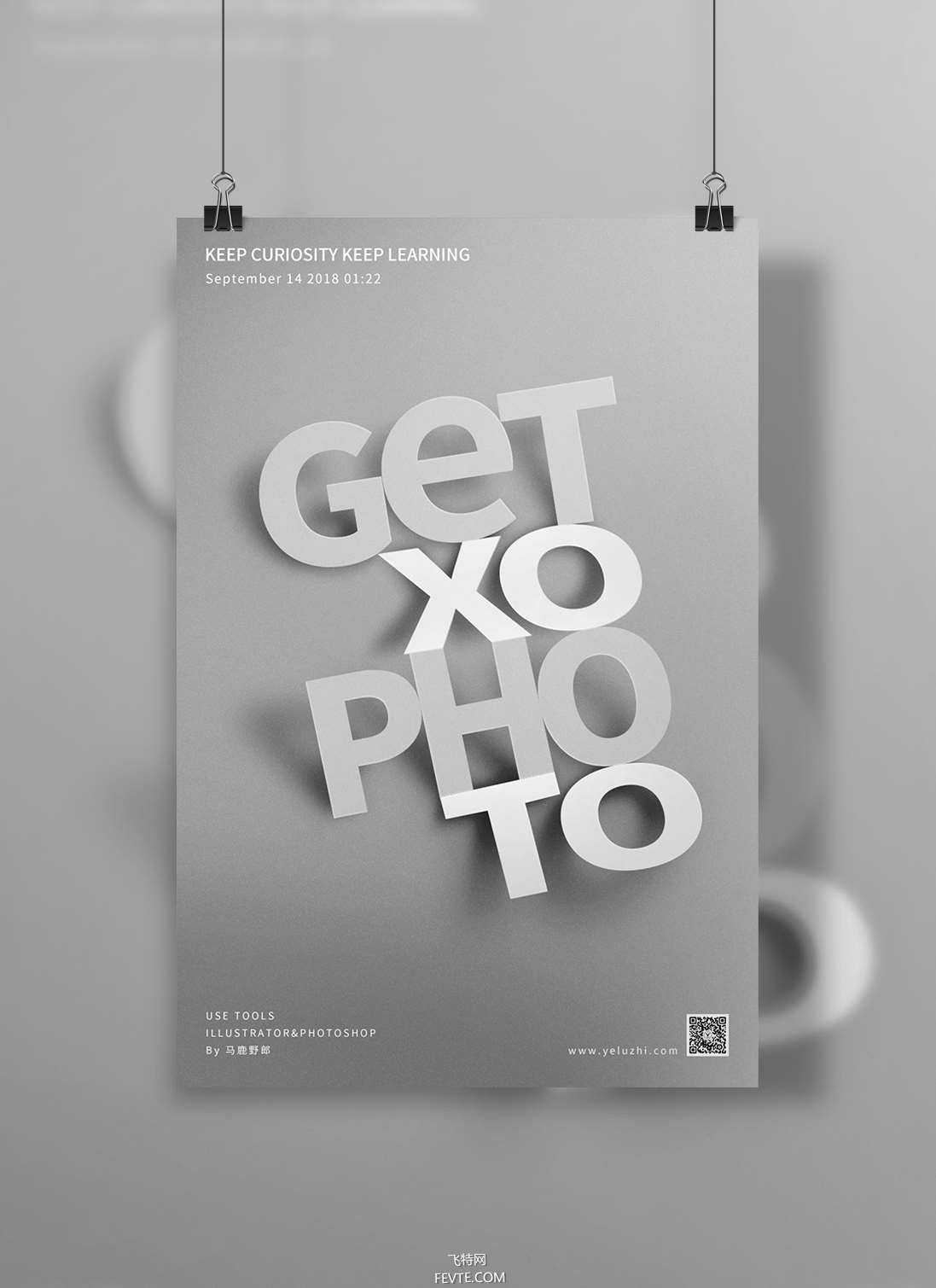
有几分相似吧,真心觉得大家没有必要拘泥于到底用平面还是三维,习惯哪种用哪种就好。
下面是视频版:
好了,今天的分享就到这里,想要源文件以及原视频的童鞋后台回复撩我获取吧!
更多内容欢迎关注公众号
本文由"野鹿志"发布
转载前请联系马鹿野郎
私转必究
utobao编注:更多PS教程学习进入优图宝ps文字特效栏目: http://www.utobao.com/news/56.html




